电脑连接airpodspro airpods pro连接到电脑的步骤
随着科技的不断发展,AirPods Pro已成为许多人日常生活中的必备品之一,如何让这款无线耳机连接到电脑上呢?确保你的电脑已经开启蓝牙功能。打开AirPods Pro的充电盒,将耳机放入盒子并按住背部的连接按钮,等待指示灯闪烁。接着打开电脑的蓝牙设置,搜索并连接AirPods Pro,完成配对即可享受高品质音乐和通话体验。连接简单快捷,让我们享受科技带来的便利和乐趣吧!

本文以Macbook Pro 2020,戴尔XPS13;macOS Big Sur11.1,Windows10为案例进行讲解。
AirPods Pro连接Macbook Pro 2020(macOS系统电脑):
1、将两只耳机放入充电盒中(盒盖呈打开状态),按住充电盒的圆形适配按钮。等待充电盒指示灯闪烁白色光。
2、点击电脑顶部导航栏的【蓝牙】图标,在弹出的菜单项中打开蓝牙开关,设备列表出现耳机名称后点击该名称,在弹出的确认框中确认连接即可。
AirPods Pro连接戴尔XPS13(Windows10系统电脑):
1、步骤一与「连接macOS系统电脑:步骤一」相同。
2、点击电脑底部导航栏的通知面板图标,在弹出的通知面板底部打开蓝牙开关。设备列表出现耳机名称后点击该名称,在弹出的确认框中确认配对即可。
AirPods Pro耳机和macOS系统电脑或Windows10系统电脑完成首次配对连接,之后的连接无需重复步骤一操作。点击蓝牙设备列表的名称即可完成连接。
以上是连接AirPods Pro到电脑的全部内容,如果遇到这种情况,你可以按照以上操作来解决,非常简单快速,一步到位。
- 上一篇: 怎样跟新电脑蓝牙驱动 电脑蓝牙驱动更新指南
- 下一篇: wps如果去除水印 wps如何去除水印
电脑连接airpodspro airpods pro连接到电脑的步骤相关教程
-
 路由器连接电脑怎么连接 电脑连接路由器的步骤
路由器连接电脑怎么连接 电脑连接路由器的步骤2024-01-02
-
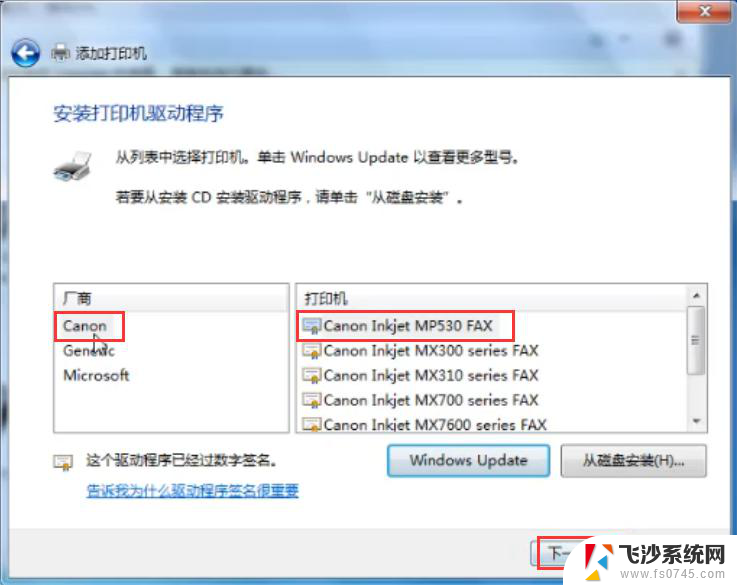 连接电脑的打印机 电脑连接打印机的方法步骤
连接电脑的打印机 电脑连接打印机的方法步骤2024-04-07
-
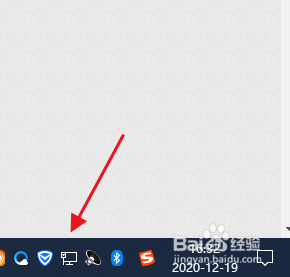 电脑手机热点连接方法 手机热点连接电脑的步骤
电脑手机热点连接方法 手机热点连接电脑的步骤2024-02-22
-
 打印机连接新电脑怎么操作 电脑连接打印机的步骤
打印机连接新电脑怎么操作 电脑连接打印机的步骤2024-05-12
- 电脑音箱如何连接电脑 电脑连接音响的步骤
- 苹果耳机和电脑蓝牙连接 电脑上连接苹果耳机的步骤
- 鼠标无线怎么连接电脑 无线鼠标连接电脑的步骤
- 电脑上怎么连接wifi 电脑连接WiFi的步骤
- 电脑热点怎么连接手机 电脑连接手机热点的步骤
- iphone13小接口怎么连接电脑 iPhone13连接电脑需要哪些步骤
- 电脑如何硬盘分区合并 电脑硬盘分区合并注意事项
- 连接网络但是无法上网咋回事 电脑显示网络连接成功但无法上网
- 苹果笔记本装windows后如何切换 苹果笔记本装了双系统怎么切换到Windows
- 电脑输入法找不到 电脑输入法图标不见了如何处理
- 怎么卸载不用的软件 电脑上多余软件的删除方法
- 微信语音没声音麦克风也打开了 微信语音播放没有声音怎么办
电脑教程推荐
- 1 如何屏蔽edge浏览器 Windows 10 如何禁用Microsoft Edge
- 2 如何调整微信声音大小 怎样调节微信提示音大小
- 3 怎样让笔记本风扇声音变小 如何减少笔记本风扇的噪音
- 4 word中的箭头符号怎么打 在Word中怎么输入箭头图标
- 5 笔记本电脑调节亮度不起作用了怎么回事? 笔记本电脑键盘亮度调节键失灵
- 6 笔记本关掉触摸板快捷键 笔记本触摸板关闭方法
- 7 word文档选项打勾方框怎么添加 Word中怎样插入一个可勾选的方框
- 8 宽带已经连接上但是无法上网 电脑显示网络连接成功但无法上网怎么解决
- 9 iphone怎么用数据线传输文件到电脑 iPhone 数据线 如何传输文件
- 10 电脑蓝屏0*000000f4 电脑蓝屏代码0X000000f4解决方法